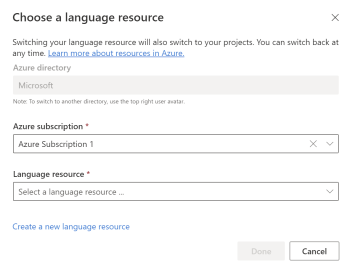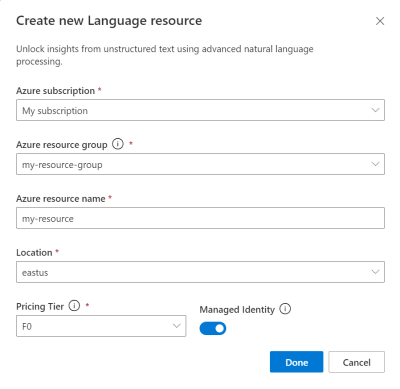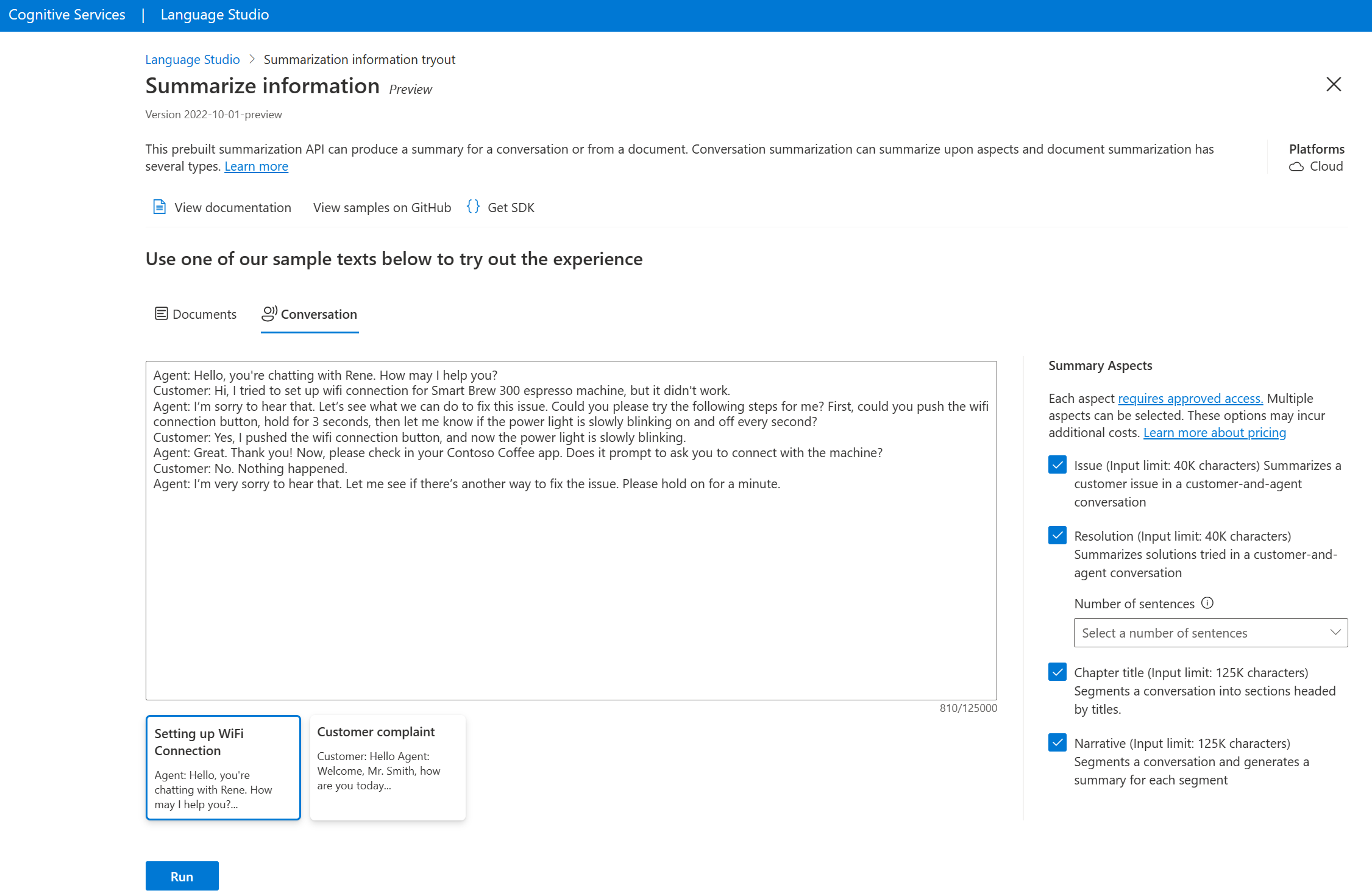Szybki start: wprowadzenie do programu Language Studio
Language Studio to zestaw narzędzi opartych na interfejsie użytkownika, który umożliwia eksplorowanie, kompilowanie i integrowanie funkcji z języka AI platformy Azure z aplikacjami.
Program Language Studio udostępnia platformę do wypróbowania kilku funkcji usługi i sprawdzenia, co zwracają w sposób wizualny. Zapewnia również łatwe w użyciu środowisko do tworzenia niestandardowych projektów i modeli do pracy nad danymi. Za pomocą programu Studio możesz rozpocząć pracę bez konieczności pisania kodu, a następnie używać dostępnych bibliotek klienckich i interfejsów API REST w aplikacji.
Wypróbuj program Language Studio przed zarejestrowaniem się
Program Language Studio umożliwia wypróbowanie dostępnych funkcji bez konieczności tworzenia konta platformy Azure lub zasobu platformy Azure. Na stronie głównej studia wybierz jedną z wymienionych kategorii, aby wyświetlić dostępne funkcje , które możesz wypróbować.
Po wybraniu funkcji będzie można wysłać kilka przykładów tekstowych do usługi i zobaczyć przykładowe dane wyjściowe.
Używanie programu Language Studio z własnym tekstem
Gdy wszystko będzie gotowe do korzystania z funkcji programu Language Studio na własnych danych tekstowych, potrzebny będzie zasób języka AI platformy Azure na potrzeby uwierzytelniania i rozliczeń. Za pomocą tego zasobu można również programowo wywoływać interfejsy API REST i biblioteki klienckie. Wykonaj następujące kroki, aby rozpocząć.
Ważne
Proces konfiguracji i wymagania dotyczące funkcji niestandardowych są różne. Jeśli używasz jednej z następujących funkcji niestandardowych, zalecamy użycie poniższych artykułów Szybki start, aby łatwiej rozpocząć pracę.
Tworzenie subskrypcji platformy Azure. Możesz utworzyć go bezpłatnie.
Zaloguj się do programu Language Studio. Jeśli po raz pierwszy się zalogujesz, zostanie wyświetlone okno umożliwiające wybranie zasobu językowego.
Wybierz pozycję Utwórz nowy zasób językowy. Następnie wprowadź informacje dotyczące nowego zasobu, takie jak nazwa, lokalizacja i grupa zasobów.
Napiwek
- Podczas wybierania lokalizacji zasobu platformy Azure wybierz lokalizację znajdującą się najbliżej Ciebie w celu uzyskania mniejszego opóźnienia.
- Zalecamy włączenie opcji Tożsamość zarządzana w celu uwierzytelnienia żądań na platformie Azure.
- Jeśli korzystasz z bezpłatnej warstwy cenowej, możesz nadal korzystać z usługi językowej nawet po wygaśnięciu bezpłatnej wersji próbnej platformy Azure lub środków na korzystanie z usługi.
Wybierz pozycję Gotowe. Zasób zostanie utworzony i będzie można używać różnych funkcji oferowanych przez usługę language z własnym tekstem.
Prawidłowe formaty tekstu dla funkcji konwersacji
Uwaga
Ta sekcja dotyczy następujących funkcji:
Jeśli wysyłasz tekst konwersacyjny do obsługiwanych funkcji w programie Language Studio, pamiętaj o następujących wymaganiach wejściowych:
- Tekst, który wysyłasz, musi być dialogiem konwersacji między co najmniej dwoma uczestnikami.
- Z wyjątkiem podsumowania problemu/rozwiązania każdy wiersz musi zaczynać się od nazwy uczestnika, a następnie , a następnie
:, co mówią. - Aby użyć aspektów problemu i rozwiązania w podsumowaniu konwersacji, każdy wiersz musi zaczynać się od roli uczestnika między "Klient" i "Agent" napisane w języku angielskim, a następnie ":" przed tym, co mówią w dowolnych obsługiwanych językach. Nazwy uczestników, po których następuje rola, są opcjonalne.
- Każdy uczestnik musi znajdować się w nowym wierszu. Jeśli wypowiedzi wielu uczestników znajdują się w tym samym wierszu, będzie ono przetwarzane jako jeden wiersz konwersacji.
Zobacz poniższy przykład, aby dowiedzieć się, jak należy strukturę tekstu konwersacyjnego, który chcesz wysłać.
Agent: Witaj, rozmawiasz z Rene. Jak mogę Ci pomóc?
Klient: Cześć, próbowałem skonfigurować połączenie wi-fi dla ekspresu do kawy Smart Brew 300, ale to nie zadziałało.
Agent: Przykro mi to usłyszeć. Zobaczmy, co możemy zrobić, aby rozwiązać ten problem.
Należy pamiętać, że nazwy dwóch uczestników konwersacji (Agent i Klient) rozpoczynają każdy wiersz i że istnieje tylko jeden uczestnik na wiersz okna dialogowego.
Czyszczenie zasobów
Jeśli chcesz wyczyścić i usunąć subskrypcję usług Azure AI, możesz usunąć zasób lub grupę zasobów. Usunięcie grupy zasobów powoduje również usunięcie wszelkich innych skojarzonych z nią zasobów.
Napiwek
W programie Language Studio możesz znaleźć szczegóły zasobu (takie jak jego nazwa i warstwa cenowa), a także przełączać zasoby według:
- Wybranie ikony Ustawienia w prawym rogu ekranu language Studio).
- Wybieranie zasobów
Nie można usunąć zasobu z programu Language Studio.
Następne kroki
- Przejdź do programu Language Studio , aby rozpocząć korzystanie z funkcji oferowanych przez usługę.
- Aby uzyskać więcej informacji i dokumentację dotyczącą oferowanych funkcji, zobacz Omówienie języka sztucznej inteligencji platformy Azure.